Access 폼에서 날짜 선택을 사용하여 현재 날짜를 입력합니다. 날짜/시간 필드로 설정된 필드의 경우 필드를 클릭하면 날짜 선택 아이콘이 나타납니다. 아이콘을 클릭한 다음 달력 아래의 오늘 단추를 클릭합니다.
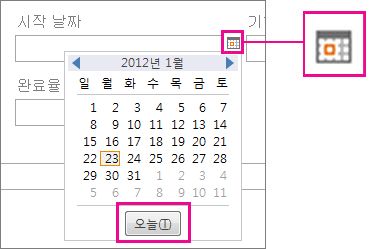
바로 가기 키 Access 데스크톱 데이터베이스에서 Ctrl 키를 누른 상태로 세미콜론(;)을 동시에 누르면 선택한 필드에 현재 날짜가 채워집니다.
테이블에 날짜/시간 필드를 추가하는 방법에 대한 자세한 내용은 날짜 및 시간을 저장할 필드 만들기를 참조하세요. 폼에 대한 자세한 내용은 Access 폼 만들기를 참조하세요.
새 항목의 기본값
Access의 필드 및 컨트롤 대부분에는 새 항목을 만들 때마다 현재 날짜를 삽입하는 함수를 입력할 수 있는 기본값 속성이 있습니다. 데스크톱 데이터베이스와 Access Web App에서는 모두 Now() 함수를 사용하여 현재 날짜와 시간을 삽입합니다. 날짜만 삽입하려면 데스크톱 데이터베이스에서는 Date() 함수를 사용하고 Access Web App에서는 Today() 함수를 사용합니다.
함수 입력 위치
변경하려는 개체의 종류에 따라 필요한 절차를 선택합니다. 테이블에서 기본값을 설정하면 기본값 설정이 해당 테이블을 기준으로 하는 모든 폼이나 보기에 적용되므로 일반적으로 이 방법을 사용합니다.
테이블
데스크톱 데이터베이스 또는 Access Web App의 테이블에서는 다음과 같은 방법으로 기본값 속성을 찾습니다.
-
탐색 창이 열려 있지 않으면 F11 키를 눌러서 엽니다.
-
탐색 창에서 테이블을 마우스 오른쪽 단추로 클릭한 다음 디자인 보기를 클릭합니다.
-
기본값을 추가할 필드를 클릭한 다음 필드 속성 아래의 기본값 속성 상자에 =Date(), =Today() 또는 =Now()를 입력합니다.
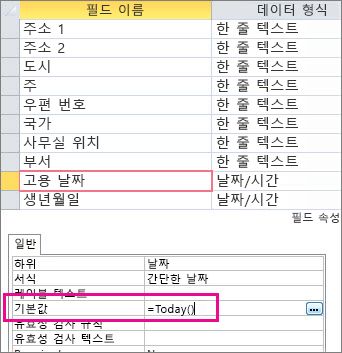
폼(데스크톱 데이터베이스)
-
탐색 창이 열려 있지 않으면 F11 키를 눌러서 엽니다.
-
탐색 창에서 폼을 마우스 오른쪽 단추로 클릭한 다음 레이아웃 보기를 클릭합니다.
-
오늘 날짜를 삽입할 필드를 클릭합니다.
-
속성 시트가 열려 있지 않으면 F4 키를 눌러서 엽니다.
-
속성 시트의 모두 탭에서 날짜 선택기 표시 속성이 날짜로 설정되어 있는지 확인 합니다.
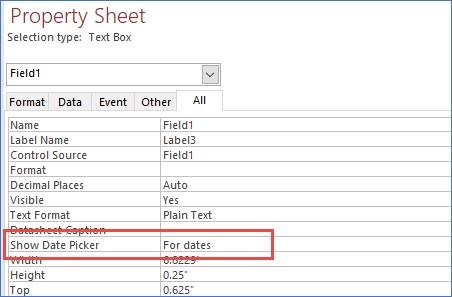
-
속성 시트의 데이터 탭에 있는 해당 필드의 기본값 속성에 =Date()를 입력합니다.
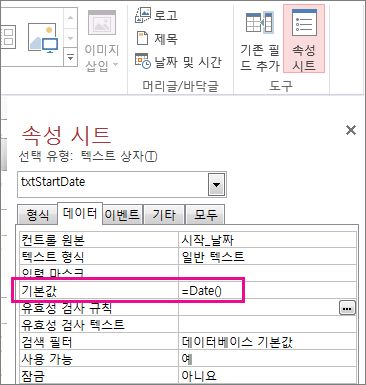
참고: 날짜와 함께 현재 시간도 포함하려면 Date() 대신 Now() 함수를 사용합니다. 시간이 표시되도록 설정하려면 속성 시트의 형식 탭에서 필드의 형식 속성도 조정해야 할 수 있습니다.
보고서 맨 위
보고서 머리글(데스크톱 데이터베이스에만 해당됨)에 현재 날짜를 표시하려면 레이아웃 보기에서 보고서를 연 다음 디자인 > 날짜 및 시간을 클릭합니다.
보고서를 만드는 방법에 대한 자세한 내용은 Access 보고서 소개를 참조하세요.
SQL
Access 데스크톱 데이터베이스에서 업데이트 쿼리를 사용하여 날짜 필드를 현재 날짜로 변경할 수 있습니다. 예:
UPDATE TASKS SET StartDate = Date() WHERE ID=1;
업데이트 쿼리에 대한 자세한 내용은 업데이트 쿼리 만들기 및 실행을 참고하세요.
현재 날짜가 포함된 새 레코드를 삽입하려면 다음 예제와 같이 추가 쿼리를 사용합니다.
INSERT INTO TASKS ( TaskTitle, StartDate ) VALUES ("Task2", Date());
추가 쿼리에 대한 자세한 내용은 추가 쿼리를 사용하여 테이블에 레코드 추가를 참조하세요.
참고: 날짜와 함께 현재 시간도 포함하려면 Date() 대신 Now() 함수를 사용합니다.










